Создание инсталляционного пакета
Муниципальное автономное общеобразовательное учреждение
лицей №12
ПРОЕКТ ПО ИНФОРМАТИКЕ
"
"
( Здесь пишите свою тему)
Работу выполнил:
Руководитель:
.
г. Екатеринбург
2015
Содержание (свое содержание )
Стр.
Введение……………………………………………………………. 3
Описание процесса …………………….. 6
Заключение…………………………………………………………. 10
Список литературы………………………………………………… 11
Приложения
………………………………………………….. 17
Введение
Идею проекта подсказала наш учитель по информатике и информационным технологиям. Сейчас в обучении актуален контроль знаний учащихся с помощью тестирования. В педагогической науке существует целое направление, занимающееся разработкой правил составления тестов согласно законам психологии и дидактики. Тесты составляют методисты и учителя.
Проблема:
Сегодня огромное количество всевозможных образовательных ресурсов предлагаются педагогам. Однако для конкретного урока учителю нужна конкретная (только для данного класса и урока) разработка. Поэтому возникает необходимость в умении «изменить», «поправить», «исправить» имеющийся продукт, или даже создать свой, авторский.
|
|
|
Решение проблемы:
Создание обучающей и контролирующей программы для 2 класса начальной школы в системе объектно-ориентированного программирования Visual Basic, учитывая потребности учителей и учащихся нашего лицея.
Цели проекта:
ü формирование интереса к обучению у учащихся младших классов;
ü создание условия для активизации познавательной деятельности учащихся;
ü развитие памяти, наблюдательности, познавательных интересов, творческих способностей, логического и алгоритмического мышления;
ü воспитание заинтересованности к предметам, ответственности;
ü привлечение старших школьников к созданию программ в среде объектно-ориентированного программирования Visual Basic.
Задачи проекта:
Ø обеспечить усвоение учебного материала полученного на уроках;
Ø сформировать умения и навыки учащихся путем применения полученных знаний;
Я также ставлю перед собой задачу:
Ø закрепить знания, полученные при изучении темы "Алгоритмизация и основы объектно-ориентированного программирования".
|
|
|
Ход проекта:
Ø Осмысление цели проекта;
Ø Изучение литературы по информатике;
Ø Отбор материала, его анализ и составление вопросов с ответами;
Ø Продумывание удобного графического пользовательского интерфейса программы;
Ø Написание программы на языке объектно-ориентированного программирования Visual Basic;
Ø Тестирование программы;
Ø Исправление ошибок;
Ø Создание инсталляционного пакета программы;
Ø Представление результата.
Проблемные вопросы:
Ø Определить темы и вопросы для использования в программе;
Ø Подобрать графические изображения;
Ø Разработать графический интерфейс программы.
Результат представления исследований:
Ø Компьютерная поддержка уроков в начальной школе, на основе обучающей и контролирующей программы.
Информационные ресурсы: различные словари, справочники, дидактические материалы, Интернет – ресурсы.
Опираясь на знания, полученные на уроках информатики, я разработал программу, которая может проверять знания учащихся начальной школы 2 класса по предметам:
o Математика;
o Русский язык;
o Окружающий мир.
Описание процесса создания программы
|
|
|
На уроках информатики мы изучаем основы программирования на языке Visual Basic, решая учебные задачи, составляем программы на различные темы. Но нам, учащимся, необходимо видеть, как и где можно применить на практике полученные знания. Мне захотелось сделать что-то полезное, используя и углубляя свои знания по программированию. Я попросил учителя информатики предложить мне работу, результат которой мог бы быть использован в учебном процессе. Учитель поставила мне задачу – разработать программу для компьютерного тестирования и проверки знаний у младших школьников.
Работая с учебниками по языку программирования Visual Basic и справочной системой среды Visual Basic, я понял, что моих знаний вполне достаточно для написания такой программы. Кроме того, для оценки правильности своей работы в содержательном смысле, я отталкивался от литературы по тестированию предложенной мне моим учителем, пользовался информацией из Интернета, а так же на протяжении выполнения всего проекта моим консультантом бала учитель начальных классов Бортовая Ольга Ивановна.
При разработке и создании обучающей и контролирующей программы для начальной школы необходимо было учитывать следующие критерии:
|
|
|
o удобство работы с программой;
o удобство навигации между темами;
o необходимость предусмотреть невозможность нарушения работы программы в связи с некорректными или ошибочными действиями пользователя;
o программа должна быть разработана с учетом возрастных и психологических особенностей младших школьников.
Одним из самых ответственных этапов работы, было продумывание удобного графического пользовательского интерфейса программы. В ходе работы над проектом он менялся несколько раз.
Когда работа была почти готова, программа была апробирована учащимися 2-В класса. Ребятам очень понравилось работать с программой, они с большим интересом выполняли все предложенные им задания. А потом с охотой высказывали все свои пожелания, что они ёще хотели бы видеть в программе. Мне это тестирование очень помогло, я учел некоторые пожелания детей (включил проверку словарных слов), а самое главное я полностью изменил графический интерфейс программы, сделал его проще и удобнее для ребят, т.к. в ходе апробации у ребят возникали некоторые трудности при работе с программой.

Ну и, наконец, самым ответственным было необходимость предусмотреть невозможность нарушения работы программы в связи с некорректными или ошибочными действиями маленьких пользователей. И мне это удалось, благодаря использованию диалоговых окон.

После прохождения всего теста выводится сообщение о количестве правильных и не правильных ответов. Оценка ребёнку не ставится, но даются рекомендации, например – «Срочно берись за учебник! У тебя всё получится!», «Учи словарные слова!».
При решении заданий из таблицы умножения, также ведется подсчет правильно решенных примеров. После каждого примера выводится сообщение «Молодец!» или «Не правильно! Попробуй ещё раз», а также появляется рисунок «улыбающийся смайлик» или «огорчённый смайлик» соответственно.
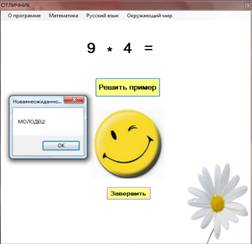
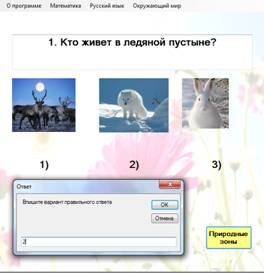
Я назвал свою программу Otlichnic-1,
Программа содержит задания по предметам:
o Математика;
o Русский язык;
o Окружающий мир.
Для работы с программой необходимо выполнить следующие действия:
1. Установить программу Otlichnic-1.
2. В меню выбрать предмет.
3. Выбрать из предложенного списка тест или вид работы. Появится кнопка, на которую необходимо кликнуть мышкой для вывода соответствующего задания на экран.
4. Прочитать внимательно задание и ввести в диалоговое окно ответ.
5. После завершения появится сообщение о результате пройденной работы.
6. Для смены задания необходимо снова выбрать предмет.
Заключение
Работа над этим проектом помогла мне лучше закрепить теоретические знания, полученные при изучении темы "Алгоритмизация и основы объектно-ориентированного программирования", отработать полученные навыки. В дальнейшем я хочу продолжить эту работу.
Созданная мной программа может использоваться, как индивидуально учащимися дома, так и на уроках.
Предполагается, что составленные в ходе выполнения проекта задания будут в дальнейшем использованы для проверки знаний учащихся. Тем самым достигается практическая, теоретическая, познавательная значимость проекта.

Список литературы
1. Информатика и ИКТ. Профильный уровень: учебник для 10 класса / Н.Д. Угринович.
2. Итоговый контроль в начальной школе. Учебно-справочные материалы для 1 – 4 классов. «Окружающий мир», Е.В. Чудинова, М.Ю. Демидова.
3. Контрольно-измерительные материалы «Окружающий мир», 2 класс, сост. И.Ф. Яценко
4. Самоучитель «Понятно о Visual Basic .Net», С.Н. Лукин
5. Учебник «Русский язык», 2 класс, Р.Н. Бунеев, Е.В. Бунеева, О.В. Пронина.
Приложения
Приложение 1
Создание инсталляционного пакета
Для того чтобы программа заработала на других компьютерах необходимо создать инсталляционный пакет моей программы.
Прежде всего, создадим новый проект особого типа, который будет инструментом для получения из проекта Новаянеожиданность (это рабочее название моего проекта) инсталляционного пакета Otlichnic-1. Для этого:
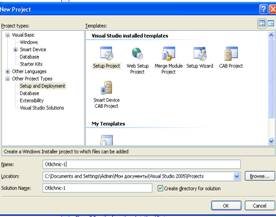 1) Запустим VS. Затем File ® New ® Project ®в левом поле окна создания проекта (Рисунок 1) выберем Setup and Deployment Projects, а в правом – Setup Project ®дадим название для инсталляционного проекта,Otlichnic-1.®OK.
1) Запустим VS. Затем File ® New ® Project ®в левом поле окна создания проекта (Рисунок 1) выберем Setup and Deployment Projects, а в правом – Setup Project ®дадим название для инсталляционного проекта,Otlichnic-1.®OK.
Рисунок 1
Инсталляционный проект и решение созданы. Инструмент создан (Рисунок 2).

Рисунок 2
2) Теперь инструменту нужно объяснить, над чем он должен трудиться, чтобы получить инсталляционный пакет. Этим «предметом труда» и будет как раз мой рабочий проект Новаянеожиданность. Нужно просто добавить проект Новаянеожиданность в решение. Делается это привычным образом: File ® Add Project ® Existing Project ®…
Таким образом, решение теперь состоит из двух проектов: инсталляционного проекта Otlichnic-1и самого проекта Новаянеожиданность (Рисунок 3).
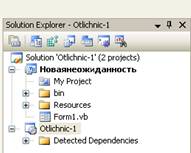
Рисунок 3
3) Следующий шаг. Выделим в Solution Explorer проект Otlichnic-1. Далее: Project ® Add ® Project Output. Перед нами возникнет окно (Рисунок 4).
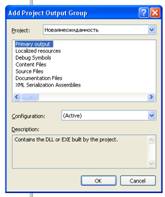
Рисунок 4
Проследим, чтобы вся информация в полях окна была такая же, как на рисунке. В этом окне мы указываем, что инсталляционный пакет нужно создавать именно для проекта Новаянеожиданность (верхнее поле), и определяем содержание работы инсталляционного пакета (список в центре окна). Выделенный элемент Primary output означает, что результатом инсталляции будет то главное, что требуется, а именно: исполняемый файл приложения (exe) или библиотека (dll). Однако результатом инсталляции могут быть и другие, вспомогательные объекты, например, файлы с исходным кодом программы. Нажимаем ОК. В окне Solution Explorer проект Otlichnic-1начал наполняться содержанием.
4) Займемся настройкой папки приложения. Выделим элемент Application Folder и зайдем в окно свойств. Значением свойства DefaultLocation (Расположение по умолчанию) является некая условная схема:
[ProgramFilesFolder][Manufacturer]\[ProductName]
Она означает, что файлы инсталлируемого приложения по умолчанию располагаются на компьютере в папке с названием этого приложения (ProductName), которая располагается внутри папки с именем производителя приложения (Manufacturer) , которая располагается внутри папки Program Files. Мы можем оставить все как есть.
5) Теперь позаботимся о том, чтобы в стартовом меню пользователя оказался ярлык нашего приложения, иначе пользователь не сможет запускать наше приложение из стартового меню. Для этого, выделив в левой панели элемент Application Folder, щелкните правой клавишей мыши по элементу Primary output в правой панели и в контекстном меню выберите Create Shortcut to Primary output. Ярлык с длинным названием добавляется в папку приложения (Рисунок 5).
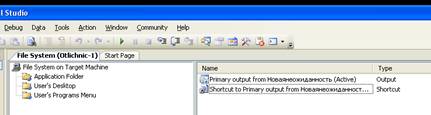
Рисунок 5
Там ему делать нечего, перетащим его в папку User’s Programs Menu, а там переименуем во что-нибудь более удобоваримое и короткое, например, в Otlichnic-1.
6) В папке BIN внутри папки проекта Новаянеожиданность имеются графические файлы, которыми проект пользуется во время работы. Эти файлы необходимо включить в инсталляционный пакет. Для этого выделяем в Solution Explorer проект Otlichnic-1, затем Project ® Add ® File ®находим на диске нужный файл и делаем по нему двойной щелчок. Файл оказывается в папке приложения. После инсталляции на компьютер пользователя он окажется там тоже в папке приложения.
7) Настраиваем конфигурацию: Build ® Configuration Manager. Появляется окно (Рисунок 6).
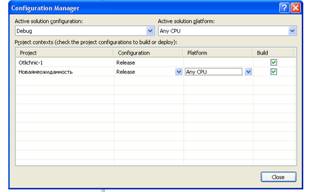
Рисунок 6
Проекты могут иметь конфигурацию Debug, удобную для отладки, а могут иметь конфигурацию Release, необходимую, когда уже все отлажено и приложение выпускается (Release) в большой свет. Нам отлаживать уже ничего не надо, поэтому в верхнем списке выбираем Release. Все должно быть как на рисунке. Нажмите Close.
8) Основные необходимые настройки мы сделали. Завершающий аккорд – компиляция инсталляционного пакета. Для этого – Build ® Build Solution. Некоторое время компьютер компилирует (причем компилируются оба проекта), в окне Output появляются сообщения, наконец в строке состояния возникает сообщение Build Succeeded. Это значит, что создание инсталляционного пакета успешно завершено.
Где же он – наш инсталляционный пакет? Выйдем из VS в Windows. Заглянем в папку проекта Otlichnic-1. Там появилась папка Release. В ней мы увидим среди других файлов файл Otlichnic-1.msi. Этот файл и есть наш инсталляционный пакет.
Приложение 2
Фрагмент программного кода
Public Class Form1
Dim a, b, p, n, s1, s2, c1, p1, p2, p3, p4, p5 As Integer
Dim otvet As String
Dim otet As String
Dim c, o1, o2, o3 As String
Private Sub Button1_Click(ByVal sender As System.Object, ByVal e As System.EventArgs) Handles Button1.Click
'таблица умножения
…
Randomize()
Label1.Text = Int(Rnd() * 10 + 1)
a = Label1.Text
Label3.Text = Int(Rnd() * 10 + 1)
b = Label3.Text
1: c = InputBox("Дайте ответ", "Ответ", "", 300, 500)
If c <> "" Then
If IsNumeric(c) Then
If c = a * b Then
PictureBox1.Show()
PictureBox1.Image = Image.FromFile("11.JPG")
MsgBox("МОЛОДЕЦ!") : p = p + 1
Label5.Text = a * b
Else
PictureBox1.Show()
PictureBox1.Image = Image.FromFile("2.JPG")
MsgBox("НЕ ПРАВИЛЬНО! Попробуй ещё раз.")
n = n + 1
2: c = InputBox("Дайте ответ", "Ответ", "", 300, 500)
If c <> "" Then
If IsNumeric(c) Then
If c = a * b Then
PictureBox1.Show()
PictureBox1.Image = Image.FromFile("11.JPG")
MsgBox("МОЛОДЕЦ!")
Label5.Text = a * b
Else
PictureBox1.Show()
PictureBox1.Image = Image.FromFile("2.JPG")
MsgBox("НЕ ПРАВИЛЬНО! Попробуй ещё раз.")
GoTo 2
End If
Else
MsgBox("Вводите только числа") : GoTo 2
End If
Else
o3 = MsgBox("Ты уже уходишь?", MsgBoxStyle.YesNo)
If o3 = MsgBoxResult.Yes Then
MsgBox("Очень жаль. Пока!")
Exit Sub
Else
GoTo 2
End If
End If
End If
Else
MsgBox("Вводите только числа") : GoTo 1
End If
Else
o3 = MsgBox("Ты уже уходишь?", MsgBoxStyle.YesNo)
If o3 = MsgBoxResult.Yes Then
MsgBox("Очень жаль. Пока!")
Exit Sub
Else
GoTo 1
End If
End If
End Sub
Private Sub Button2_Click(ByVal sender As System.Object, ByVal e As System.EventArgs) Handles Button2.Click
TextBox2.Text = "Правильных ответов " & p & ", Неправильных ответов " & n
p = 0
n = 0
End Sub
Private Sub Button6_Click(ByVal sender As System.Object, ByVal e As System.EventArgs) Handles Button6.Click
'ПРИРОДНЫЕ ЗОНЫ
p3 = 0
1: TextBox1.Text = "1. Кто живет в ледяной пустыне?"
PictureBox2.Image = Image.FromFile("1.1.JPG")
PictureBox3.Image = Image.FromFile("1.3.JPG")
PictureBox4.Image = Image.FromFile("1.7.JPG")
otvet = InputBox("Впишите вариант правильного ответа", "Ответ", "", 300, 500)
If otvet <> "" Then
If IsNumeric(otvet) Then
If otvet = 2 Then
MsgBox("Молодец!") : p3 = p3 + 1
Else
MsgBox("Не верно! Правильный ответ 2!")
End If
Else
MsgBox("Вводите только числа") : GoTo 1
End If
Else
o3 = MsgBox("Ты уже уходишь?", MsgBoxStyle.YesNo)
If o3 = MsgBoxResult.Yes Then
MsgBox("Очень жаль. Пока!")
Exit Sub
Else
GoTo 1
End If
End If
2: TextBox1.Text = "2. Кто живет в тундре?"
PictureBox2.Image = Image.FromFile("1.11.JPG")
PictureBox3.Image = Image.FromFile("1.6.JPG")
PictureBox4.Image = Image.FromFile("1.2.JPG")
otvet = InputBox("Впишите вариант правильного ответа", "Ответ", "", 300, 500)
If otvet <> "" Then
If IsNumeric(otvet) Then
If otvet = 1 Then
MsgBox("Молодец!") : p3 = p3 + 1
Else
MsgBox("Не верно! Правильный ответ 1!")
End If
Else
MsgBox("Вводите только числа") : GoTo 2
End If
Else
o3 = MsgBox("Ты уже уходишь?", MsgBoxStyle.YesNo)
If o3 = MsgBoxResult.Yes Then
MsgBox("Очень жаль. Пока!")
Exit Sub
Else
GoTo 2
End If
End If
. . . . . . . . . . . . . . . . . . . . . .
6: TextBox1.Text = "6. Кто живет в тундре?"
PictureBox2.Image = Image.FromFile("21.JPG")
PictureBox3.Image = Image.FromFile("1.4.JPG")
PictureBox4.Image = Image.FromFile("1.13.JPG")
otvet = InputBox("Впишите вариант правильного ответа", "Ответ", "", 300, 500)
If otvet <> "" Then
If IsNumeric(otvet) Then
If otvet = 1 Then
MsgBox("Молодец!") : p3 = p3 + 1
Else
MsgBox("Не верно! Правильный ответ 1!")
End If
Else
MsgBox("Вводите только числа") : GoTo 6
End If
Else
o3 = MsgBox("Ты уже уходишь?", MsgBoxStyle.YesNo)
If o3 = MsgBoxResult.Yes Then
MsgBox("Очень жаль. Пока!")
Exit Sub
Else
GoTo 6
End If
End If
TextBox2.Text = "У тебя " & p3 & " правильных ответа из 6."
End Sub
Private Sub Button7_Click_1(ByVal sender As System.Object, ByVal e As System.EventArgs) Handles Button7.Click
'словарные слова
p5 = 0
Label6.Show()
Label6.Text = "м..локо"
1: otet = InputBox("Впиши в окошко маленькую букву русского алфавита")
If otet <> "" Then
If otet = "о" Then
Label6.Text = "молоко" : MsgBox("Молодец!") : p5 = p5 + 1
Else
21: MsgBox("Не верно! Подумай ещё!")
otet = InputBox("Впиши в окошко маленькую букву русского алфавита")
If otet <> "" Then
If otet = "о" Then
Label6.Text = "молоко" : MsgBox("Молодец!")
Else
GoTo 21
End If
Else
o3 = MsgBox("Ты уже уходишь?", MsgBoxStyle.YesNo)
If o3 = MsgBoxResult.Yes Then
MsgBox("Очень жаль. Пока!")
Button7.Hide()
Label6.Hide()
Exit Sub
Else
GoTo 1
End If
End If
End If
Else
o3 = MsgBox("Ты уже уходишь?", MsgBoxStyle.YesNo)
If o3 = MsgBoxResult.Yes Then
MsgBox("Очень жаль. Пока!")
Button7.Hide()
Label6.Hide()
Exit Sub
Else
GoTo 1
End If
End If
Label6.Text = "т..лько"
2: otet = InputBox("Впиши в окошко маленькую букву русского алфавита")
If otet <> "" Then
If otet = "о" Then
Label6.Text = "только" : MsgBox("Молодец!") : p5 = p5 + 1
Else
22: MsgBox("Не верно! Подумай ещё!")
otet = InputBox("Впиши в окошко маленькую букву русского алфавита")
If otet <> "" Then
If otet = "о" Then
Label6.Text = "только" : MsgBox("Молодец!")
Else
GoTo 22
End If
Else
o3 = MsgBox("Ты уже уходишь?", MsgBoxStyle.YesNo)
If o3 = MsgBoxResult.Yes Then
MsgBox("Очень жаль. Пока!")
Button7.Hide()
Label6.Hide()
Exit Sub
Else
GoTo 2
End If
End If
End If
Else
o3 = MsgBox("Ты уже уходишь?", MsgBoxStyle.YesNo)
If o3 = MsgBoxResult.Yes Then
MsgBox("Очень жаль. Пока!")
Button7.Hide()
Label6.Hide()
Exit Sub
Else
GoTo 2
End If
End If
. . . . . . . . . . . . . . . . . . . .
Label6.Text = "сн..чала"
11: otet = InputBox("Впиши в окошко маленькую букву русского алфавита")
If otet <> "" Then
If otet = "а" Then
Label6.Text = "сначала" : MsgBox("Молодец!") : p5 = p5 + 1
Else
32: MsgBox("Не верно! Подумай ещё!")
otet = InputBox("Впиши в окошко маленькую букву русского алфавита")
If otet <> "" Then
If otet = "а" Then
Label6.Text = "сначала" : MsgBox("Молодец!")
Else
GoTo 32
End If
Else
o3 = MsgBox("Ты уже уходишь?", MsgBoxStyle.YesNo)
If o3 = MsgBoxResult.Yes Then
MsgBox("Очень жаль. Пока!")
Button7.Hide()
Label6.Hide()
Exit Sub
Else
GoTo 11
End If
End If
End If
Else
o3 = MsgBox("Ты уже уходишь?", MsgBoxStyle.YesNo)
If o3 = MsgBoxResult.Yes Then
MsgBox("Очень жаль. Пока!")
Button7.Hide()
Label6.Hide()
Exit Sub
Else
GoTo 11
End If
End If
Label6.Hide()
Button7.Hide()
TextBox2.Show()
Select Case p5
Case 11
TextBox2.Text = "Правильных ответов: " & p5 & ". Отлично! Какой ты умный!!!"
Case 10, 9
TextBox2.Text = "Правильных ответов: " & p5 & ". Хорошо! Ты неплохо постарался!"
Case 8, 7, 6
TextBox2.Text = "Правильных ответов: " & p5 & ". Твоя оценка: Удовлетворительно. Учи словарные слова! "
Case 5, 4, 3, 2, 1, 0
TextBox2.Text = "Правильных ответов: " & p5 & ". Срочно берись за учебник! У тебя всё получится!"
End Select
End Sub
Дата добавления: 2018-04-15; просмотров: 555; Мы поможем в написании вашей работы! |

Мы поможем в написании ваших работ!
